Windows 10 ima način rada na tabletnom računalu koji možete prebacitiako imate dodirni zaslon ili prijenosno računalo dva u jednom. Zaslonska tipkovnica je centrirana i mnogo je manje širine, a nedostaje joj posebna brojevna ploča, kao i tipke Control, Function, Windows i Alt, među mnogim drugima. Tastatura se može razdvojiti po sredini za sve koji smatraju da je tipkovnica preuska za rad. Ako biste i dalje željeli isti izgled na fizičkoj tipkovnici, evo kako ga možete omogućiti.
Otvorite aplikaciju Postavke i idite na grupu Uređajipostavljanja. Na kartici Upisivanje pomaknite se prema dolje do odjeljka Tipkovnica na dodir i uključite "Dodavanje standardnog rasporeda tipkovnice kao opcije tipkovnice na dodir".

Zatim otvorite zaslonsku tipkovnicu i dodirnite tipkovnicu u donjem desnom kutu zadanog izgleda. Odaberite gumb na krajnjem lijevom dijelu gumba s podijeljenom tipkovnicom.
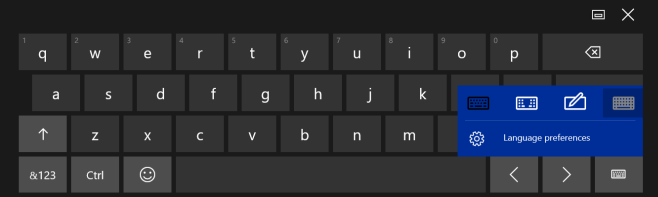
Dobićete sljedeću tipkovnicu koja sadrži iEscape, Tab, Caps zaključavanje, desno i lijevo Shift, desno i lijevo Control, desno i lijevo Alt, četiri tipke sa strelicom i tipka Windows. Ni u ovoj verziji nema namještenog brojila s brojevima, ali na cijelom vrhu imate namjenske brojevne tipke, što nije loše.
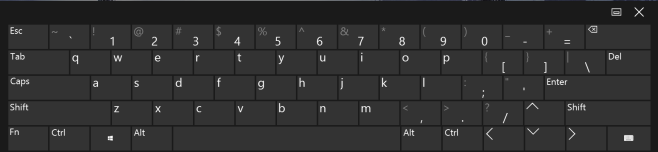
Ova je tipkovnica mnogo šira i vjerovatno je da nećetebiti ugodnije raditi s njom. Gumbi Početna, Stranica gore, Stranica dolje, Kraj, Umetanje i Prnt zaslon i dalje nedostaju, što znači da ne možete koristiti prečac zaslona Windows + Print za snimanje zaslona, ali s njima je inače lako raditi.













komentari